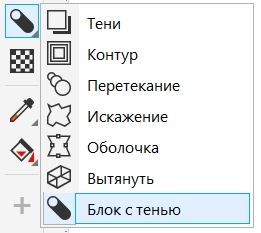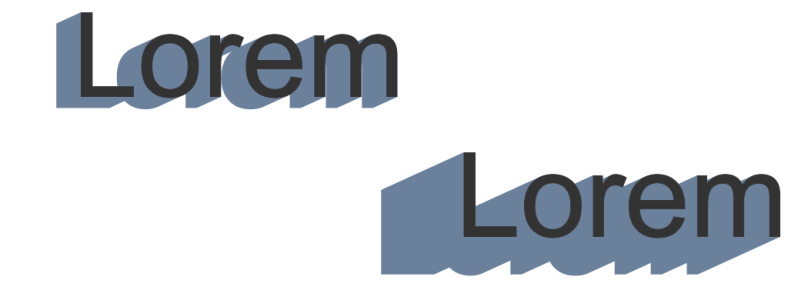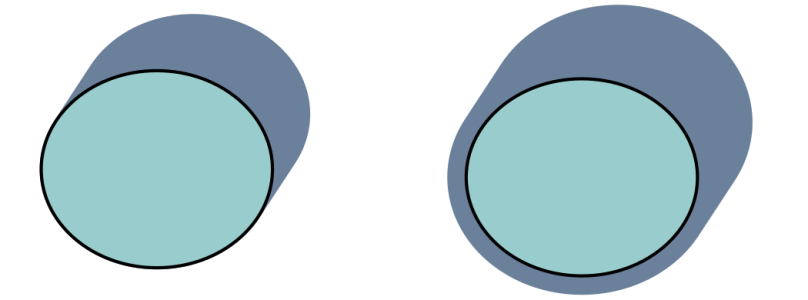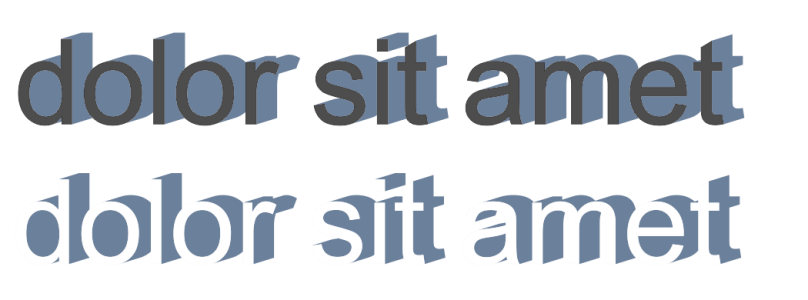Добавление блок-теней
Инструмент Блок-тень в CorelDRAW позволяет добавлять к объектам и текстам объемные сплошные тени. В отличие от падающих теней и вытягиваний блок-тени состоят из простых линий, что делает их идеальными для трафаретной печати и изготовления вывесок.
Инструмент Блок-тень расположен в выпадающем меню Интерактивный инструмент.
Можно регулировать глубину и направление блок-теней, а также менять их цвет. Блок-тени могут содержать просветы, однако для создания сплошного объекта их можно удалить.
По умолчанию блок-тень создается из абриса объекта. Также можно игнорировать абрис и создать блок-тень из края объекта. Эффект данного варианта более очевиден при наличии у объекта толстого абриса. Кроме того, можно расширить блок-тень, созданную из абриса объекта.
Вверху: Исходный текст. В нижней строке в текст добавлены разные блок-тени. Снизу слева: Блок-тень простирается от абриса объекта. В середине: Блок-тень игнорирует абрис. Снизу справа: Блок-тень расширена.
Если планируется печать или экспорт документа, укажите настройки блок-тени в соответствии с вашими требованиями. Например, можно использовать наложение, т. е. печатать тени поверх расположенных под ними объектов. Также при экспорте и печати документов можно обрезать перекрывающиеся области между объектами и их тенями.
Блок-тени можно удалить из объектов в любое время.
Добавление блок-тени
Нельзя добавлять блок-тени к растровым изображениям, которые были сформированы с помощью оболочки.
Редактирование блок-тени
|
Вверху: Блок-тень с пустотами. Внизу: Та же блок-тень с удаленными пустотами. |
|
Установка параметров печати и экспорта для блок-теней
|
В нижней строке показана блок-тень, которая была обрезана для удаления области перекрытия текста и блок-тени. |